איך להגדיר את הכפתור 'פעולה' ב-Apple Watch Ultra
- פתחו את האפליקציה 'הגדרות' ב-Apple Watch. תוכלו לעשות זאת גם באפליקציה Apple Watch ב-iPhone.
- הקישו על 'כפתור "פעולה"'.
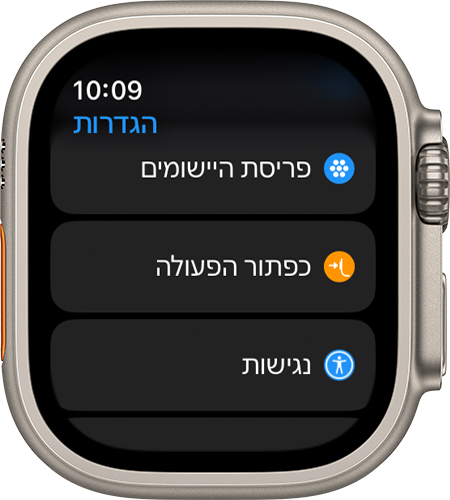
- הקישו על התפריט מתחת ל'פעולה' ובחרו את היישום שאתם רוצים שהכפתור יפעיל.
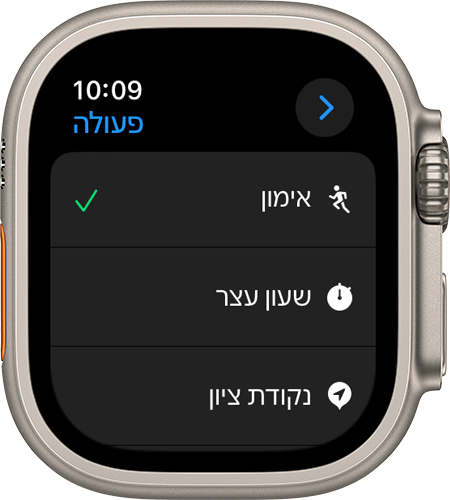
- הקישו על החץ למעלה בצד
 כדי לחזור להגדרות של 'כפתור "פעולה"'.
כדי לחזור להגדרות של 'כפתור "פעולה"'. - אם התפריט מתחת ל'יישום' מופיע, הקישו עליו ובחרו את היישום שברצונכם שיבצע את הפעולה. עבור פעולות מסוימות, כגון 'פנס', האפשרות 'יישום' לא מוצגת.
- הקישו על החץ כדי לחזור אחורה.
- אם התפריט מתחת ל'תחילה יש ללחוץ' מופיע, הקישו עליו ובחרו פעולה. חלק מהתכונות מאפשרות ביצוע של פעולות שונות בלחיצה הראשונה ובלחיצה השנייה על הכפתור.
מתחת ל'מחוות' על המסך מופיעים טיפים עם הסברים לגבי אופן הפעולה של הכפתור 'פעולה' עם ההגדרות שהקציתם לו. לדוגמה, טיפים לטיול רגלי בחוץ מראים לכם שלחיצה אחת על הכפתור 'פעולה' גורמת להפעלת אימון, ולחיצה על הכפתור 'פעולה' ועל כפתור הצד ביחד גורמת להשהיית האימון.
חשוב להימנע מללחוץ על כפתור הצד או על ה-Digital Crown בטעות כשאתם לוחצים על הכפתור 'פעולה'. אם תלחצו על כפתור אחר בו-זמנית עם לחיצה על הכפתור 'פעולה', ה-Apple Watch יבצע כל פעולה שהוקצתה לכפתור 'פעולה', אלא אם הגדרתם שילוב כפתורים.
מה אפשר לעשות עם הכפתור 'פעולה'?
ניתן להגדיר פעולות שקשורות לתכונות וליישומים הבאים:
- אימון
- שעון עצר
- נקודת ציון
- שחזור צעדים
- צלילה
- פנס
- קיצור

שימוש בכפתור 'פעולה' להפעלת צפירה
לחצו לחיצה ממושכת על הכפתור 'פעולה' כדי להפעיל צפירה, תכונת בטיחות בדגמיApple Watch Ultra. אם אתם לא מעוניינים שהכפתור 'פעולה' יפעיל צפירה, עברו אל 'הגדרות' > 'כפתור "פעולה"' והשביתו את האפשרות 'יש ללחוץ ולהחזיק להפעלה' מתחת ל'צפירה'.
קבלו מידע נוסף על השימוש ב'צפירה' ב-Apple Watch Ultra.